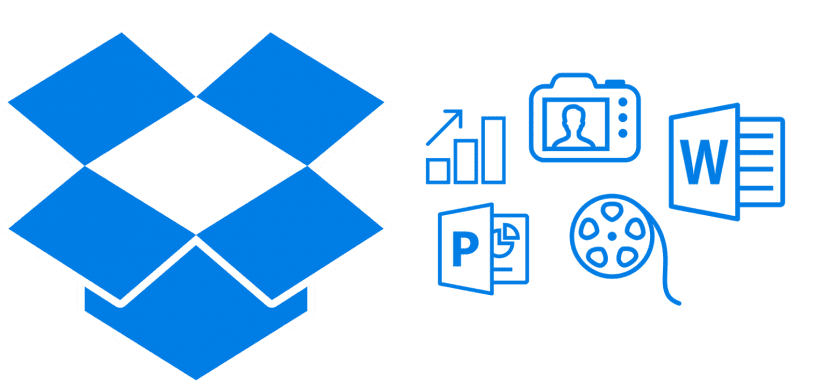
真実は、Dropboxがゆっくりと多くのことで私の毎日の味方になりつつあるということです。 私はiOSとOSXで数年間使用していますが、それは事実ですが Dropbox独自のアプリで 簡単な方法で作業するために必要なものはすべて揃っています。Finderに拡張機能を追加すると、日常的にさらに多様性と使いやすさが得られます。
最近まで、OS X Yosemiteで問題が発生したため、Macでアクティブにできませんでした。 彼は、OS X10.10.1のバージョンでAppleによってリリースされたものの解決策または修正を知っていました しかし、私はそれを無効のままにして、ごく最近までそれをもう使用しませんでした。
OS X Finderに組み込まれているこの拡張機能から、アプリケーションを経由せずに、クラウドに保存されているすべてのファイルとドキュメントにすばやくアクセスできます。 ツールを手元に置くことで、保存されているドキュメントにはるかに簡単にアクセスできます。

この拡張機能のアクティブ化は、実行が非常に簡単で、現在のバージョンの OS X El Capitan10.11.5はうまく機能します。 それをアクティブにするために私たちがしなければならないことは、開く方法と同じくらい簡単です システム環境設定をクリックし、拡張機能をクリックします。 DropboxアプリケーションをMacにダウンロードした場合、私たちがしなければならないのは 行うには、Finderボックスで「チェック」をマークします そして準備ができています。 これで、Finderを開くたびに、Dropbox拡張機能が左上に表示され、そこからすべてのデータとドキュメントにアクセス、共有、ダウンロード、その他のオプションをすばやく実行できます。
あなたが説明しているように私はそれを持っていましたが、それがあなたがドロップボックスクラウドに持っているのと同じデータも保存するMacのハードディスクを使用していることに気付いたときにそれを排除しました…。 設定方法がわからなかったのか、デフォルトでそのようになっているのか...
重要なのは、DVDドライブを取り外し、SSDをメインディスクとして配置したので、SSDへの読み取り/書き込みを過負荷にしたくなかったということです。
Salu2
まあ、それはエルキャピタンでは私にはうまくいきません。 ファインダーには表示されません。